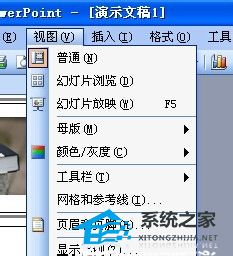Word页面背景怎么设置, Word页面背景怎么设置?细心的用户会发现,当我们用Word编辑一个文档时,它的页面背景一般默认是白色的。
那么当我们要修改页面背景色的时候,应该怎么设置呢?下面我们来看看边肖带来的用Word设置页面背景的方法。
1、我们打开一个word文件,它的原始页面背景是白色的。

2.在格式菜单和下拉列表中,找到背景,点击进入,可以选择一种颜色,如图所示。

3.直接选个颜色,页面就变成单色效果了,也很刺眼。如果不想用单色,可以换成多色或者双色。

4、在背景中,填充效果可以在这里改变多种颜色。更改后的效果如下:


5.如果你觉得这些都不行,你可以选择一种纹理来填充。如图所示。有多种纹理效果可供选择。

6.这就是应用纹理的效果。

7.除了纹理,还可以直接补一张图。在电脑里找一张图片选择,然后按照提示填充生成。

8.这是补图后的效果图:


以上是Word中设置页面背景的方法介绍。操作很简单。你学会了吗?希望能帮到大家!
Word页面背景怎么设置,以上就是本文为您收集整理的Word页面背景怎么设置最新内容,希望能帮到您!更多相关内容欢迎关注。